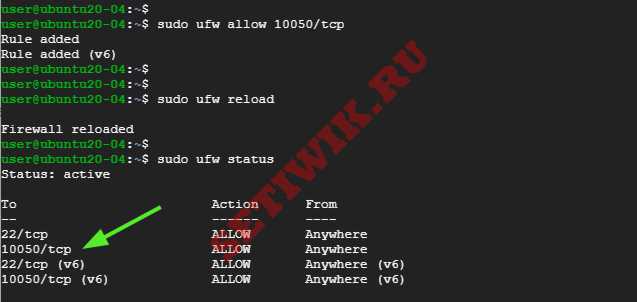- 2 Debian/Ubuntu/Raspbian
- Установка сервера/прокси/веб-интерфейса
- Создание базы данных
- Импорт данных
- Настройка базы данных для Zabbix сервера/прокси
- Запуск процесса Zabbix сервера
- Настройка SELinux
- Настройка веб-интерфейса
- Установка агента
- Установка Java gateway
- Установка и настройка zabbix агента в Ubuntu Linux
- Шаг 1: Включите репозиторий Zabbix на удаленном хосте
- Шаг 2: Установка Zabbix агента
- Шаг 3: Настройка Zabbix агента
- Шаг 4: Настройка брандмауэра
- Шаг 5: Добавление Хоста на Zabbix — Server Ubuntu Linux
- Заключение
2 Debian/Ubuntu/Raspbian
Установите пакет конфигурации репозитория. Этот пакет содержит файлы конфигурации apt (менеджера пакетов приложений).
Для Debian 10, выполните следующие команды:
Обратите внимание! Для Debian 9, в командах замените ‘buster’ на ‘stretch’. Для Debian 8, в командах замените ‘buster’ на ‘jessie’.
# wget https://repo.zabbix.com/zabbix/4.4/debian/pool/main/z/zabbix-release/zabbix-release_4.4-1+buster_all.deb # dpkg -i zabbix-release_4.4-1+buster_all.deb # apt updateДля Ubuntu Ubuntu 18.04 (bionic), выполните следующие команды:
# wget https://repo.zabbix.com/zabbix/4.4/ubuntu/pool/main/z/zabbix-release/zabbix-release_4.4-1+bionic_all.deb # dpkg -i zabbix-release_4.4-1+bionic_all.deb # apt update- Для Ubuntu 16.04 LTS измените в командах ‘bionic’ на ‘xenial’.
- Для Ubuntu 14.04 LTS измените в командах ‘bionic’ на ‘trusty’.
Для Raspbian, выполните следующие команды:
# wget https://repo.zabbix.com/zabbix/4.4/raspbian/pool/main/z/zabbix-release/zabbix-release_4.4-1+buster_all.deb # dpkg -i zabbix-release_4.4-1+buster_all.deb # apt updateУстановка сервера/прокси/веб-интерфейса
Для установки Zabbix сервера с поддержкой MySQL:
# apt install zabbix-server-mysqlДля установки Zabbix прокси с поддержкой MySQL:
# apt install zabbix-proxy-mysqlЗамените ‘mysql’ в командах на ‘pgsql’ при использовании PostgreSQL, или на ‘sqlite’ при использовании SQLite3 (только прокси).
Для установки Zabbix веб-интерфейса:
# apt install zabbix-frontend-php zabbix-apache-confЗамените ‘apache’ в команде на ‘nginx’, если используется Nginx веб-сервер.
Создание базы данных
Для Zabbix сервера и прокси демонов требуется база данных. Она не требуется для работы Zabbix агента.
Для Zabbix сервер и прокси требуются раздельные базы данных; они не могут использовать одну и ту же базу данных. Таким образом, если сервер и прокси установлены на один хост, их базы данных необходимо создавать с разными именами!
Создайте базу данных, используя инструкции для MySQL или PostgreSQL.
Импорт данных
Теперь импортируйте изначальную схему и данные сервера на MySQL:
# zcat /usr/share/doc/zabbix-server-mysql/create.sql.gz | mysql -uzabbix -p zabbixВам будет предложено ввести пароль от недавно созданной базы данных.
# zcat /usr/share/doc/zabbix-server-pgsql/create.sql.gz | psql -U zabbixПри наличии TimescaleDB, в дополнение к предыдущей команде, также выполните:
# zcat /usr/share/doc/zabbix-server-pgsql*/timescaledb.sql.gz | sudo -u psql zabbixTimescaleDB поддерживается только с Zabbix сервером.
Для прокси импортируйте изначальную схему:
# zcat /usr/share/doc/zabbix-proxy-mysql/create.sql.gz | mysql -uzabbix -p zabbixДля прокси на PostgreSQL (или SQLite):
# zcat /usr/share/doc/zabbix-proxy-pgsql/create.sql.gz | psql -U zabbix # zcat /usr/share/doc/zabbix-proxy-sqlite/create.sql.gz | sqlite3 zabbix.dbНастройка базы данных для Zabbix сервера/прокси
Измените zabbix_server.conf (или zabbix_proxy.conf) для использования соответствующей им базы данных. Например:
# vi /etc/zabbix/zabbix_server.conf DBHost=localhost DBName=zabbix DBUser=zabbix DBPassword=пароль>В параметре DBPassword используйте пароль от MySQL базы данных Zabbix; пароль пользователя PosgreSQL для PosgreSQL.
Используйте DBHost= для PostgreSQL. Вы возможно, захотите оставить настройку по умолчанию DBHost=localhost (или IP адрес), но в этом случае PostgreSQL будет использовать сетевой сокет при подключении к Zabbix. Обратитесь к соответствующему разделу по RHEL/CentOS для получения детальных инструкций.
Запуск процесса Zabbix сервера
Самое время запустить процесс Zabbix сервера и добавить его в автозагрузку:
# service zabbix-server apache2 php-fpm start # update-rc.d zabbix-server apache2 php-fpm enableЗамените ‘zabbix-server’ на ‘zabbix-proxy’ для запуска процесса Zabbix прокси. Замените ‘apache2’ на ‘nginx’ для Nginx веб-сервера.
Настройка SELinux
После завершения настройки веб-интерфейса и SELinux вам необходимо перезапустить веб-сервер Apache:
Настройка веб-интерфейса
В зависимости от используемого веб-сервера (Apache/Nginx) измените соответствующий файл конфигурации у Zabbix веб-интерфейса:
- Для Apache файл конфигурации расположен в /etc/zabbix/apache.conf . Некоторые настройки PHP уже выполнены. Однако, необходимо раскомментировать «date.timezone» настройку и указать корректный для вас часовой пояс.
php_value max_execution_time 300 php_value memory_limit 128M php_value post_max_size 16M php_value upload_max_filesize 2M php_value max_input_time 300 php_value max_input_vars 10000 php_value always_populate_raw_post_data -1 # php_value date.timezone Europe/Riga- Пакет zabbix-nginx-conf устанавливает отдельный Nginx сервер для Zabbix веб-интерфейса. Его файл конфигурации расположен в /etc/zabbix/nginx.conf . Чтобы Zabbix веб-интерфейс заработал, нужно раскомментировать и задать директивы listen и/или server_name .
# listen 80; # server_name example.com;Его файл конфигурации расположен в /etc/zabbix/php-fpm.conf . Некоторые настройки PHP уже выполнены. Однако, в этой файле необходимо указать корректное значение date.timezone настройки для вас.
php_value[max_execution_time] = 300 php_value[memory_limit] = 128M php_value[post_max_size] = 16M php_value[upload_max_filesize] = 2M php_value[max_input_time] = 300 php_value[max_input_vars] = 10000 ; php_value[date.timezone] = Europe/RigaТеперь вы готовы приступить к выполнению шагов по установке веб-интерфейса, которые позволят вам получить доступ к недавно установленному Zabbix.
Обратите внимание, у Zabbix прокси отсутствует веб-интерфейс; он общается только с Zabbix сервером.
Установка агента
Для установки агента выполните
Для запуска агента выполните:
# service zabbix-agent startЗамените ‘zabbix-agent’ на ‘zabbix-agent2’ в этих командах, если используете Zabbix агент 2 (только Debian 9/10, Ubuntu 18.04).
Если вы желаете запускать Zabbix агента из под root, смотрите инструкции здесь.
Установка Java gateway
Необходимо установить Java gateway только, если вы хотите мониторить JMX приложения. Java gateway легковесный и не требует наличия базы данных.
Как только требуемый репозиторий будет добавлен, вы сможете установить Zabbix Java gateway выполнив команду:
# apt install zabbix-java-gatewayПерейдите к настройке для получения более подробных сведений о настройке и запуске Java gateway.
Установка и настройка zabbix агента в Ubuntu Linux
Zabbix agent устанавливается на удаленном хосте для мониторинга жесткого диска, процессора памяти и т. д. Агент собирает данные и отправляет их обратно на Zabbix — сервер.
Агенты Zabbix могут использовать пассивные или активные проверки для передачи информации. При пассивной проверке Zabbix-сервер (poller) запрашивает у агента определенную информацию, и агент отправляет обратно значение. В активной проверке агент обрабатывает все данные и отправляет их на Zabbix-сервер. Однако агент периодически подключает сервер для сбора метрики, которую необходимо отслеживать.
Эту инструкцию мы начнем с установки Zabbix агента на удаленный хост Ubuntu 20.04, а затем добавим Хост на панель мониторинга Zabbix server.
Рекомендую. к прочтению:
Шаг 1: Включите репозиторий Zabbix на удаленном хосте
Как всегда начните с обновления списков пакетов на удаленном хосте.
Затем загрузите Zabbix файл из репозитория Центра загрузки Zabbix. Делается это следующим образом.
Затем включите его с помощью команды dpkg следующим образом:
$ sudo dpkg -i zabbix-release_5.0-1+focal_all.deb
Далее обновите индекс пакетов Ubuntu, чтобы убедиться, что репозиторий синхронизирован
Шаг 2: Установка Zabbix агента
Как только репозиторий будет создан, установите Zabbix агент в Ubuntu Linux.
После завершения установки проверьте, работает ли демон Zabbix-agent следующим образом:
Zabbix — agent прослушивает порт 10050. Возможно, вы захотите проверить это. Сделать проверку можно с помощью команды netstat:
На изображении выше видно, что Служба Zabbix agent запущена и работает.
Шаг 3: Настройка Zabbix агента
Мы установили агент Zabbix и работает он как ожидалось. Но этого недостаточно. Нам нужно внести несколько изменений в конфигурационный файл. Сделайте изменения в файле /etc/zabbix/zabbix_agentd.conf, чтобы агент мог взаимодействовать с сервером Zabbix..
$ sudo vim /etc/zabbix/zabbix_agentd.conf
Здесь мы собираемся включить пассивные проверки агента. Сначала найдите переменные “server” и “Hostname” в файле zabbix_agentd.conf.
Например, мой IP адрес Zabbix-сервера — 10.128.0.16, а имя хоста (client system).
Сохраните изменения и выйдите из файла. Затем перезапустите службу Zabbix agent для внесения изменений.
$ sudo systemctl restart zabbix-agent
Примечание: Если вы настраиваете активную проверку, то ищите переменную “ServerActive” и используйте порт 10051.
Шаг 4: Настройка брандмауэра
Последним шагом в настройке хоста является разрешение порта, который Zabbix агент слушает через брандмауэр. Если у вас включен брандмауэр UFW, выполните следующие команды:
Затем перезагрузите брандмауэр
А так же убедитесь, что порт был открыт и разрешен на брандмауэре.
Идеально! Теперь zabbix — агент должен работать.
Шаг 5: Добавление Хоста на Zabbix — Server Ubuntu Linux
По умолчанию Zabbix отслеживает только тот сервер, на котором он установлен. В этом разделе мы добавим Zabbix-Host на Zabbix-Server через браузер.
Итак, войдите в свой экземпляр Zabbix-сервера используя браузер.
В левой навигационной панели выберите пункт Configuration > > Hosts
Перейдите в правый верхний угол и нажмите кнопку «Создать хост«. (Create host)
В появившемся окне заполните данные удаленного хоста, такие как имя хоста. видимое имя, IP-адрес, краткое описание и нажмите на кнопку «Выбрать» (Select) рядом с текстовым полем «Группы«.
В появившемся списке выберите пункт «Серверы Linux‘ и нажмите кнопку «Выбрать«.
Это приведет вас обратно, и вы сможете просмотреть только что добавленную группу, как показано ниже.
Затем перейдите на вкладку «шаблоны» (Templates) и нажмите кнопку «Выбрать» рядом с текстовым полем «Связать новые шаблоны» (Link new Templates).
Нажмите на кнопку «Выбрать«(Select) рядом с текстовым полем «Группа хостов«, как показано на рисунке.
Нажмите на опцию «Шаблоны/операционные системы» (Templates/Operating systems), как показано на рисунке.
Затем выберите опцию «Template OS Linux by Zabbix agent’ и нажмите кнопку «Выбрать» (Select).
Затем нажмите на кнопку «Добавить» (Add).
Теперь ваш хост будет указан на панели мониторинга, как показано на рисунке ниже.
Заключение
В этой инструкции мы подробно показали, как установить агент Zabbix в системе Ubuntu 20.04 Linux. А так же как настроить его для связи с сервером Zabbix. Это поможет вам активно отслеживать целевые локальные ресурсы и приложения.